在当今社交网络的普及和信息安全的重要性上升的背景下,保护个人隐私和账户安全变得越来越重要,作为最常用的即时通讯工具之一,手机QQ的安全性备受关注。为了确保个人信息的保密性和账户的安全性,给手机QQ加上密码是一种有效的方法。通过给手机QQ设置密码,我们可以防止他人非法进入我们的账户,避免个人信息泄露和财产损失的风险。掌握苹果手机如何给QQ加密码和如何给手机QQ设置密码的方法变得至关重要。在本文中将详细介绍这两种方法,并给出一些实用的建议,帮助大家提升手机QQ的安全性。
如何给手机QQ设置密码
步骤如下:
1.在手机上打开并登录手机QQ,然后在手机QQ主界面点击左上角的“头像”图标。
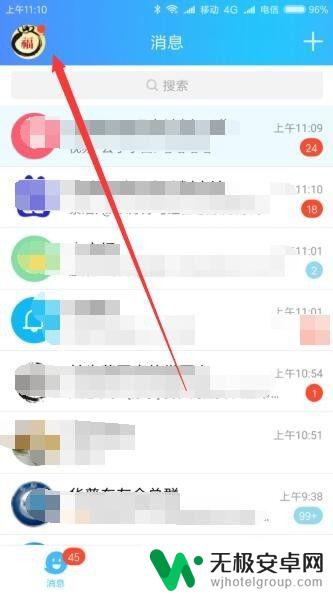
2.在打开的手机QQ个人菜单中上点击“设置”按钮。

3.这时就会打开手机QQ的设置页面,点击“帐号、设备安全”菜单项。
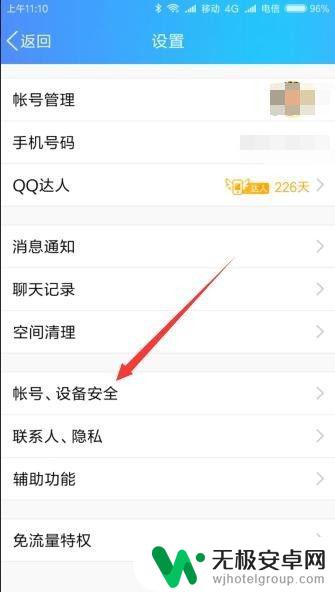
4.接下来在新打开的安全设置页面中,点击“手势密码锁定”菜单项。
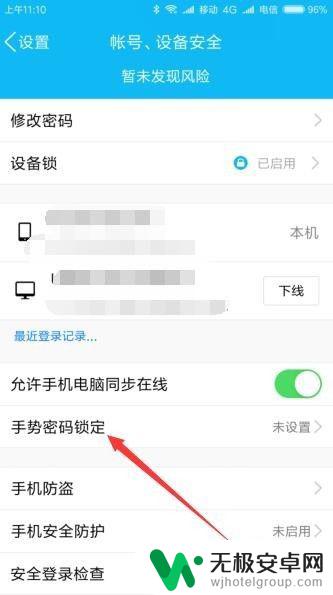
5.接下来会弹出“手势密码指定”的页面,点击“创建手势密码”按钮。
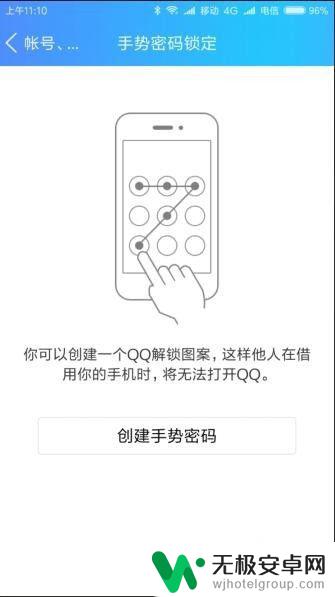
6.在手机上设置好手势密码后,会弹出手势密码锁定的设置页面。密码已设置成功了。
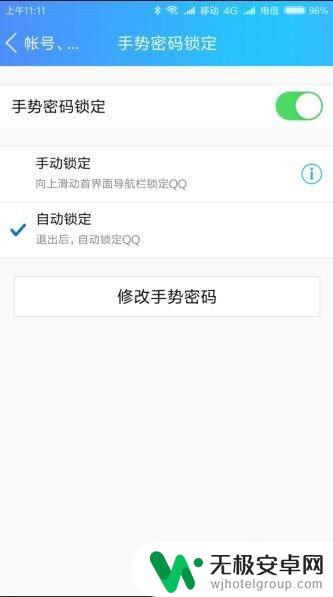
7.在手机上再次打开手机QQ的时候,就需要输入正确的手势密码才可以解锁哦。
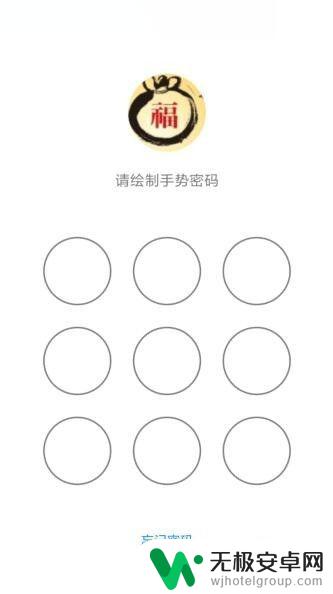
以上就是苹果手机如何给qq加密码的全部内容,如果遇到这种情况,你可以根据小编的操作来解决,非常简单快速,一步到位。









